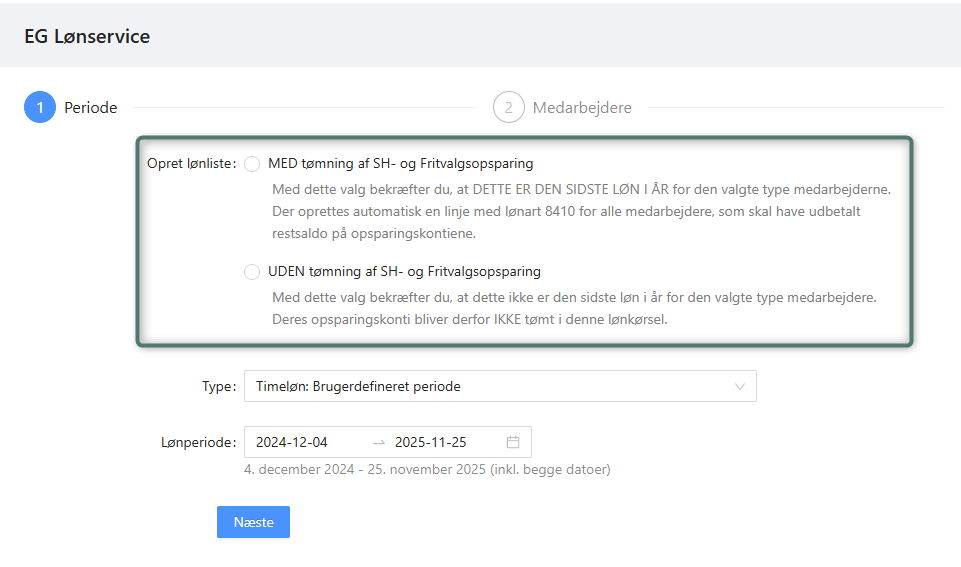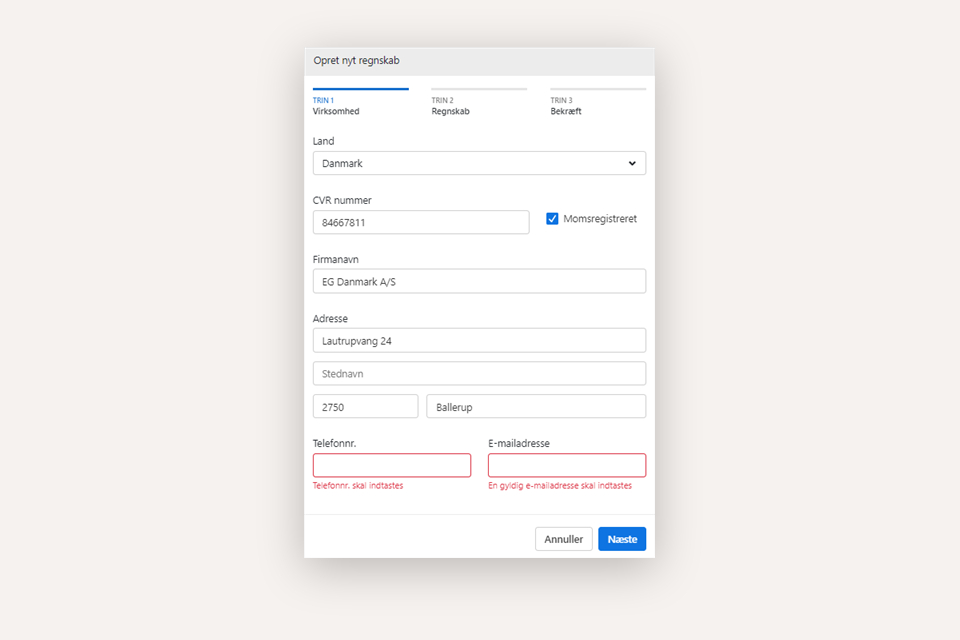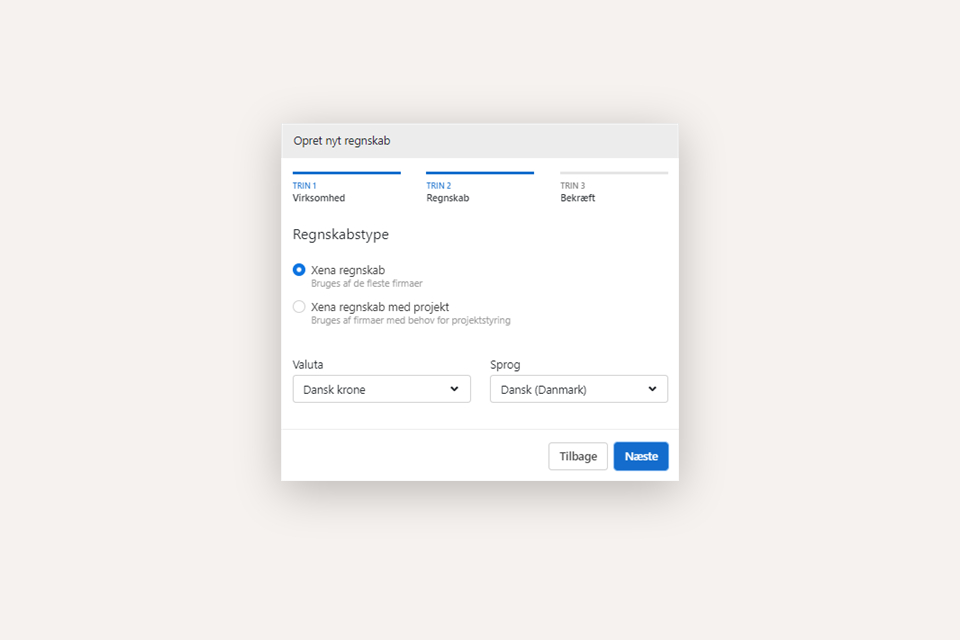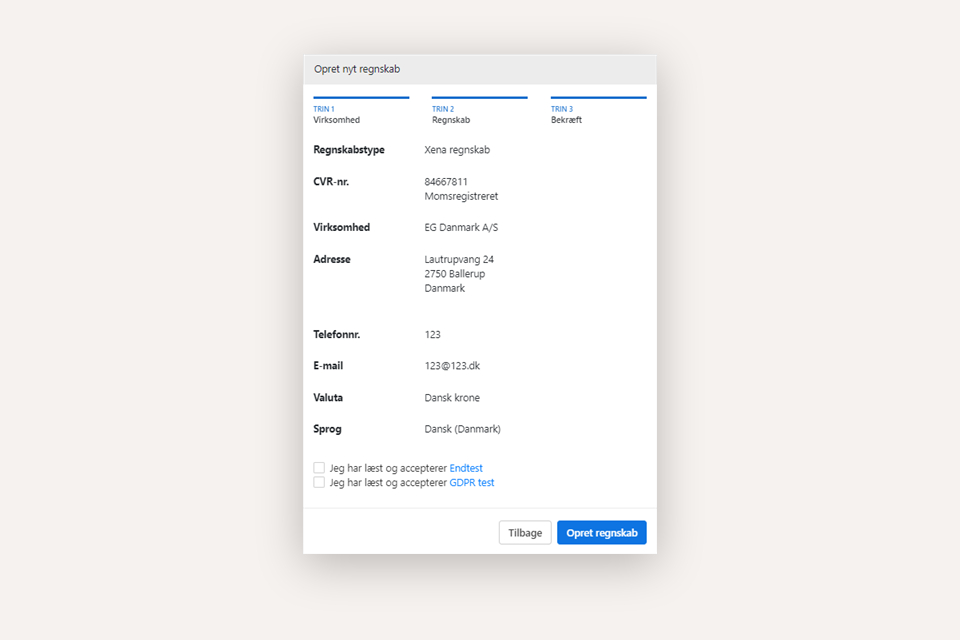Kom godt i gang med EG Xena
Denne guide giver en trinvis gennemgang af, hvordan du opretter en bruger og et regnskab i Xena.
Forberedelse
For at få den bedste oplevelse anbefaler vi, at du bruger Google Chrome som browser. Hvis du ikke allerede har den installeret, skal du starte med at downloade og installere den.
Fjern nu blokering af pop up-vinduer i Xena:
- Åbn Google Chrome.
- Klik på menuen øverst til højre (de tre prikker) og vælg Indstillinger
- Naviger til Sikkerhed og privatliv
- Vælg Websiteindstillinger og derefter Pop op-vinduer og omdirigeringer.
- Under "Har tilladelse til at sende pop op-vinduer og bruge omdirigeringer", klik på Tilføj.
- Indtast adressen: https://my.xena.biz og tryk Gem.
Når dette er gjort, er du klar til at oprette din bruger og dit regnskab i Xena
Opret ny bruger og regnskab
Opret din bruger
- Gå til https://login.xena.biz/Account/Register.
- Indtast din e-mailadresse
- Vælg en adgangskode
- Accepter persondatapolitikken.
- Klik på registrer.
Du vil modtage en e-mail med et bekræftelseslink. Hvis du ikke modtager e-mailen, bør du tjekke mappen for uønsket post. I Gmail kan e-mailen ligge under Promoveringer.
- Åbn e-mailen og klik på Bekræft e-mailadresse.
- Gå til https://login.xena.biz/Account/Login
- Indtast din e-mail og adgangskode, og tryk på Login.
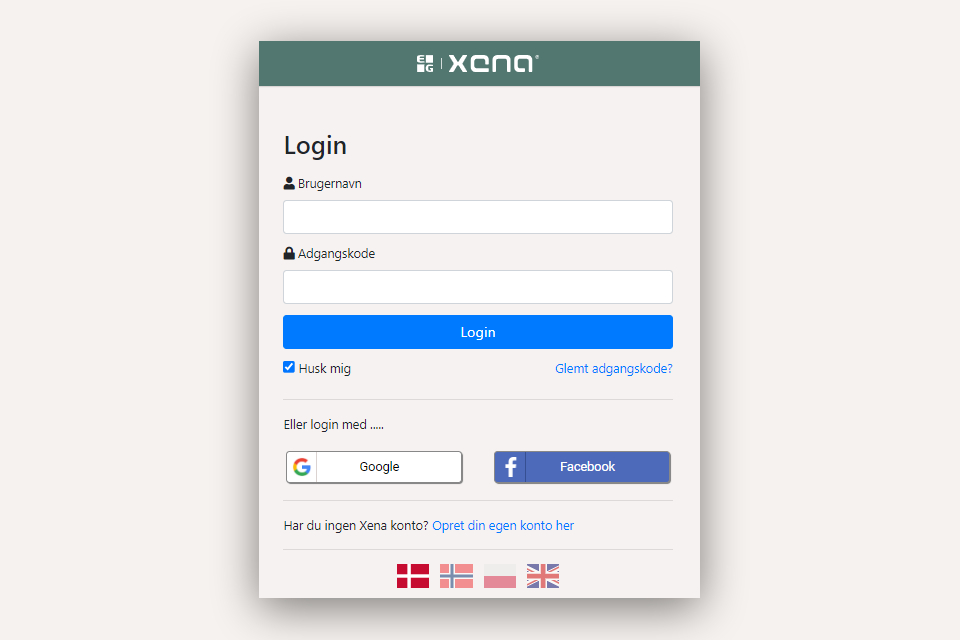
Opret dit regnskab
Første gang du logger ind, vil du blive guidet gennem oprettelsen af dit regnskab;
Trin 1: Indtast oplysninger om virksomheden:
- Vælg land
- Indtast virksomhedens CVR-nummer.
- Vælg din virksomhed i listen (hentet fra virk.dk)
- Indtast virksomhedens telefonnr. og e-mailadresse
- Tryk på Næste
Trin 2: Vælg regnskabstype:
- Xena regnskab = basisregnskab
- Xena regnskab med projekt = inkluderer apps og data til projektstyring
- Kontroller at valuta og sprog er korrekt
- Tryk på Næste
Trin 3: Kontroller og accepter:
- Kontroller at alle oplysninger er korrekte
- Læs og accepter databehandleraftalen
- Tryk på Opret regnskab.
Efter kort tid er regnskabet oprettet, og du kan begynde at bruge Xena.
Brugerprofil
Når du logger ind i Xena, kan du bl.a. tilpasse din brugerprofil samt se hvilke regnskaber du har adgang til.
- Klik på brugerikonet øverst til højre
- Vælg Min profil
-
Justér dine personlige indstillinger efter behov
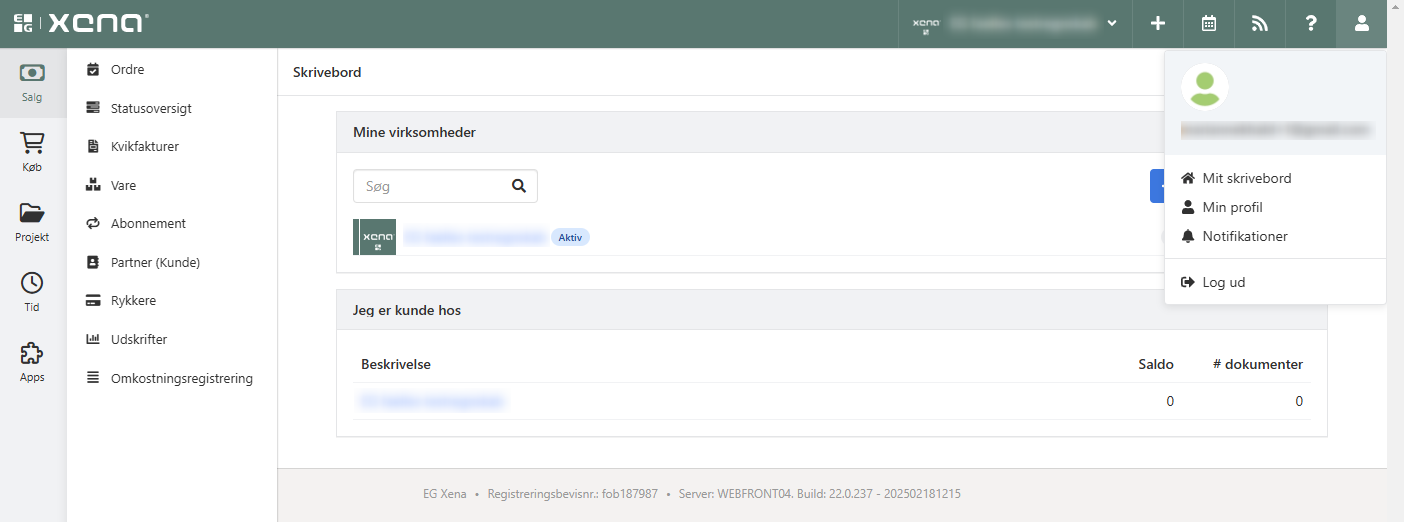
Mit Xena
- Se listen over dine regnskaber under Mit skrivebord
- Klik på regnskabsnavnet for at skifte mellem regnskaber
- Hovedmenuen i venstre side gør det nemt at navigere i Xena. Menuen er kontekstafhængige, så f.eks. vil en sælger primært finde de nødvendige funktioner under menuen Salg
- Du kan skifte farvetema pr. regnskab for nemmere at skelne mellem dem
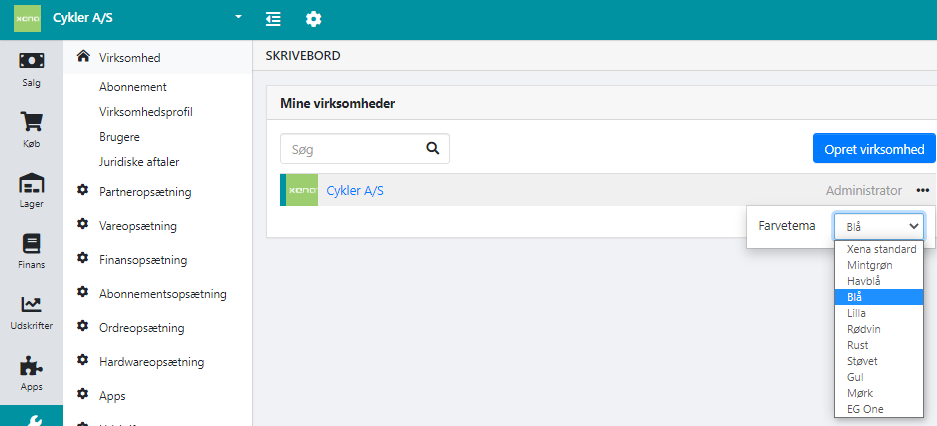
Forstå vigtige begreber i Xena
- Brugere: De personer, der har adgang til dit regnskab
- Virksomhed: Dit regnskab. Én bruger kan have adgang til flere virksomheder
- Partnere: Dine kunder og leverandører
- Varegrupper: Bestemmer opdeling af salg, køb og lager, samt momskode pr. land
- Varer: Alt, hvad du sælger – fysiske produkter, ydelser eller licenser
- Ordrer: Både tilbud, fakturaer, køb og salg starter med oprettelse af en ordre
- Medarbejdere: Brugere, der er tilknyttet din virksomhed, såsom en bogholder eller revisor
➡️ Næste guide: Grundlæggende data.
- Opdateret